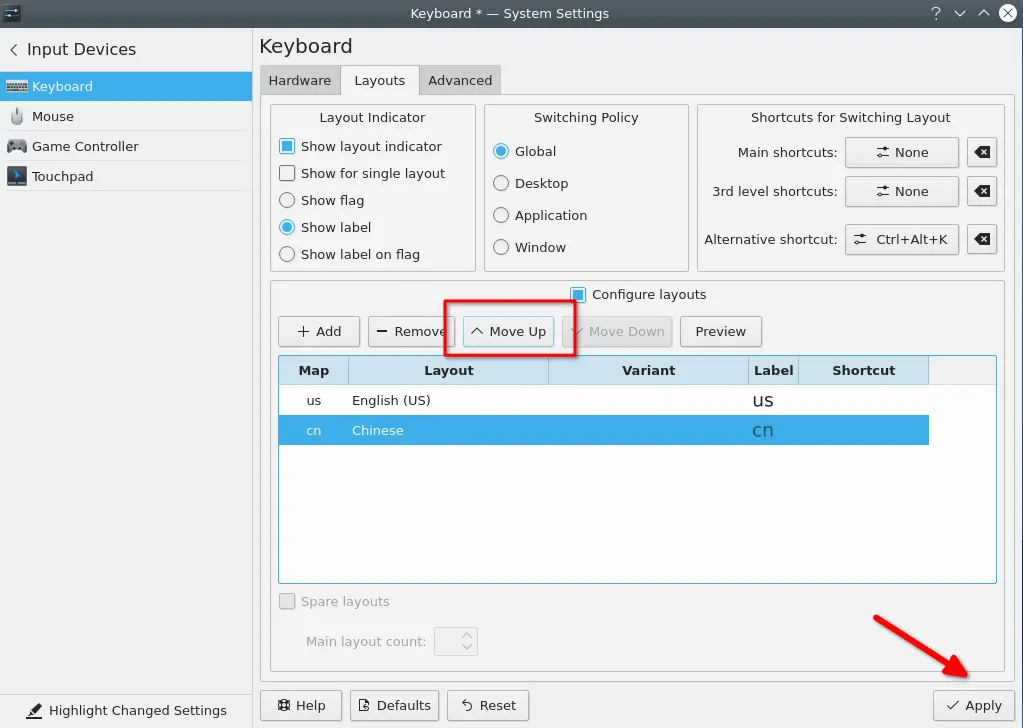区域设置
更改系统语言
**注意:**系统默认设置为英文,如需其他语言,请按照以下说明操作。
在系统设置中,点击区域设置添加语言。
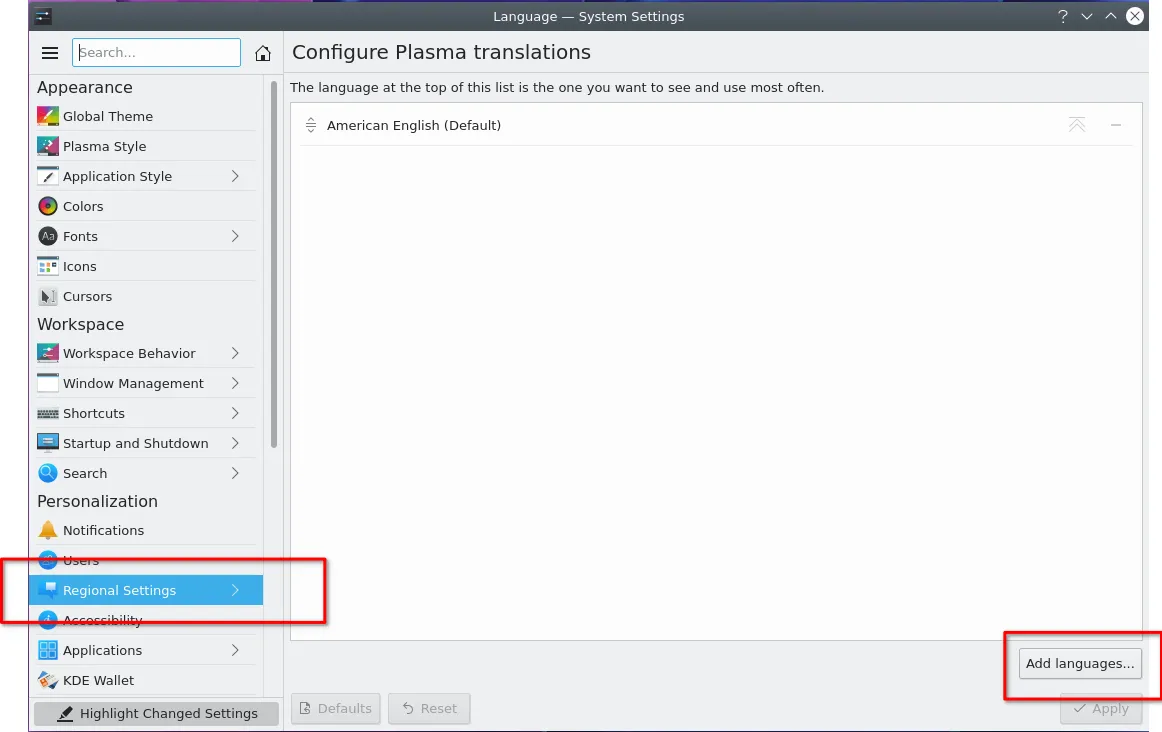
选择您想要的语言并单击添加。
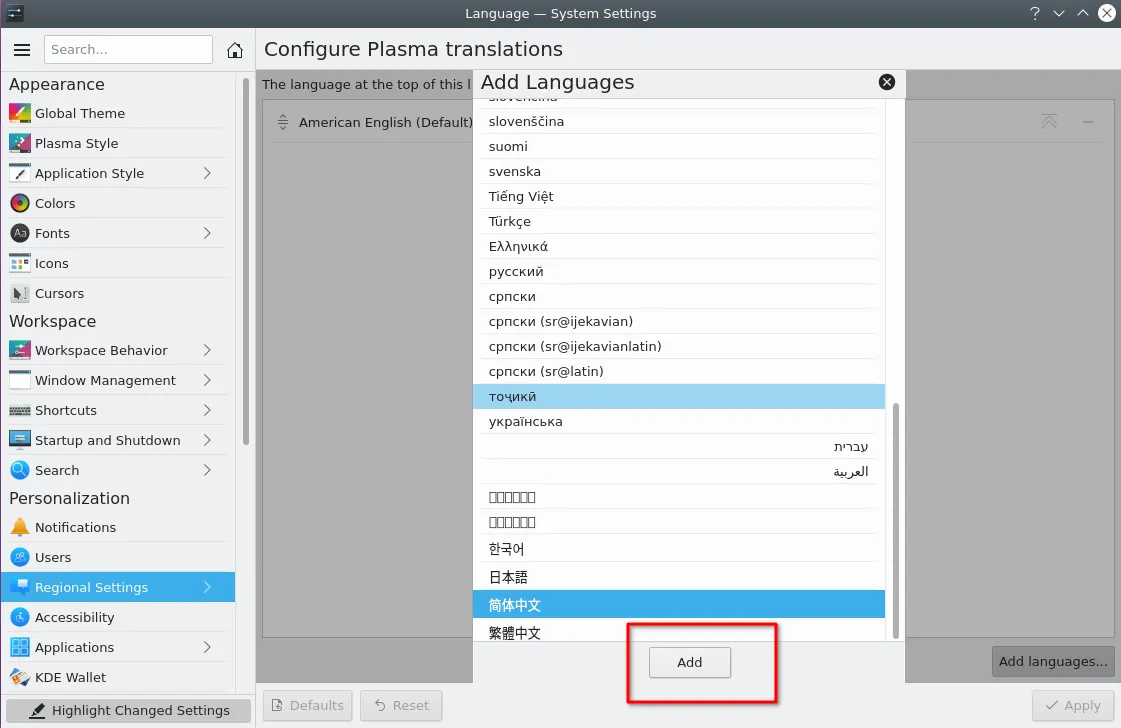
在新语言列中,单击向上图标提升为默认语言,然后单击应用。 重新启动计算机,系统语言将设置为新语言。
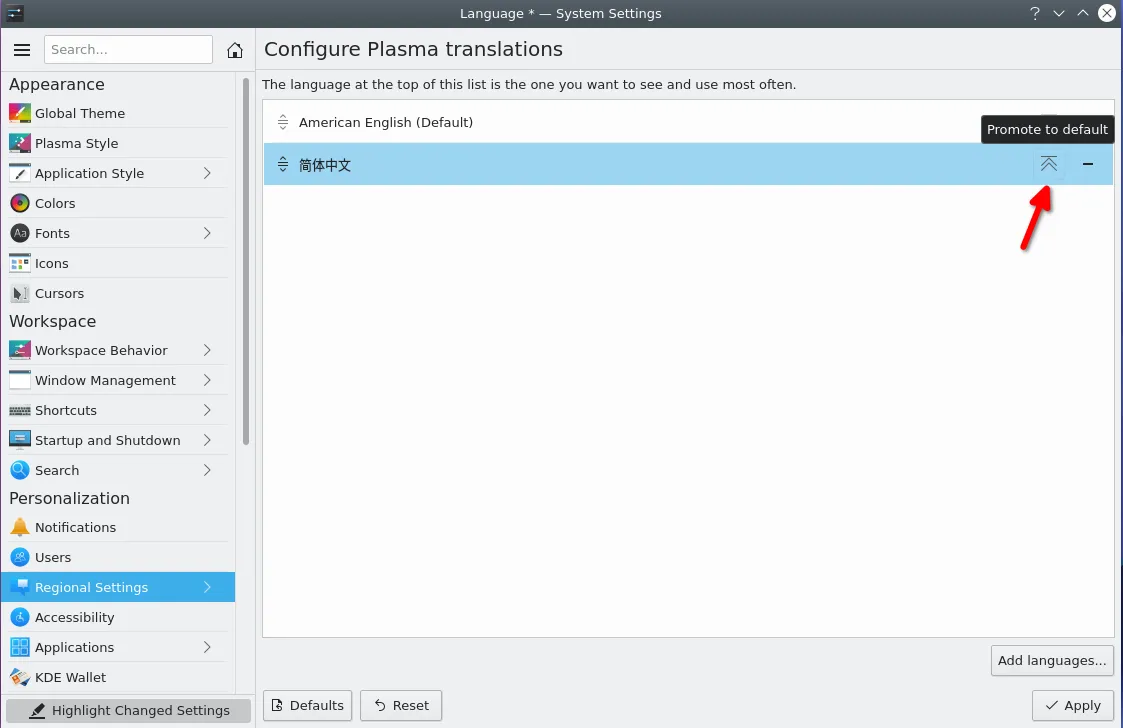
更改语言输入法
Debian系统默认只有英文输入法,如果需要其他语言的输入法,需要单独安装。 这里我们举例说明如何安装拼音。
环境配置
如果使用的Debian环境不是中文环境,需要切换到中文环境,可以使用如下命令切换,然后输入用户密码
sudo dpkg-reconfigure locales
按空格或回车选择确定,准备下一步安装。
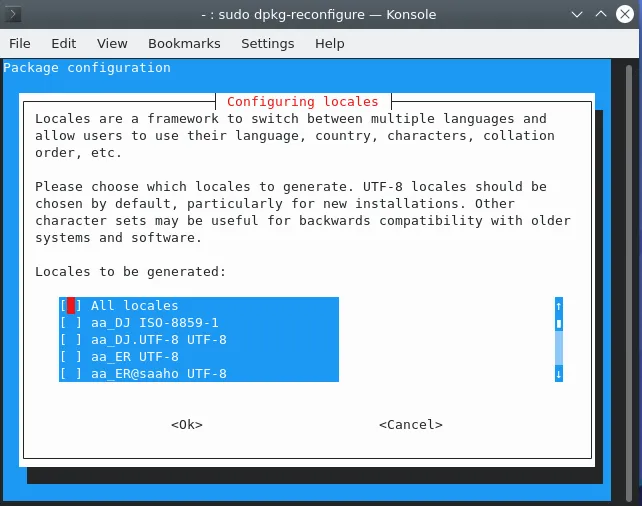
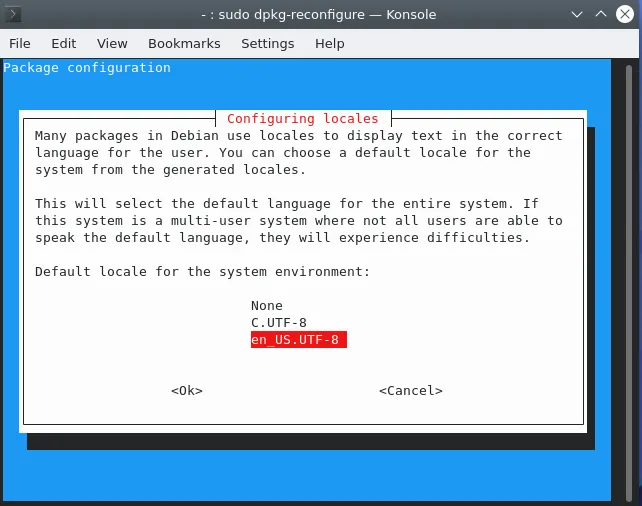
执行以下命令更新并安装系统环境软件:
sudo apt update
安装fcitx中文输入法
- 打开命令终端并输入以下命令:
sudo apt install fcitx # 输入 "Y",将安装包。
- 执行你需要安装的中文输入法命令,然后输入用户密码。
sudo apt install fcitx-googlepinyin # 输入“Y”完成安装。
安装成功后,请重启电脑,电脑任务栏会显示键盘图标。
右键单击键盘图片,然后单击配置
点击“+”添加新的语言输入法。
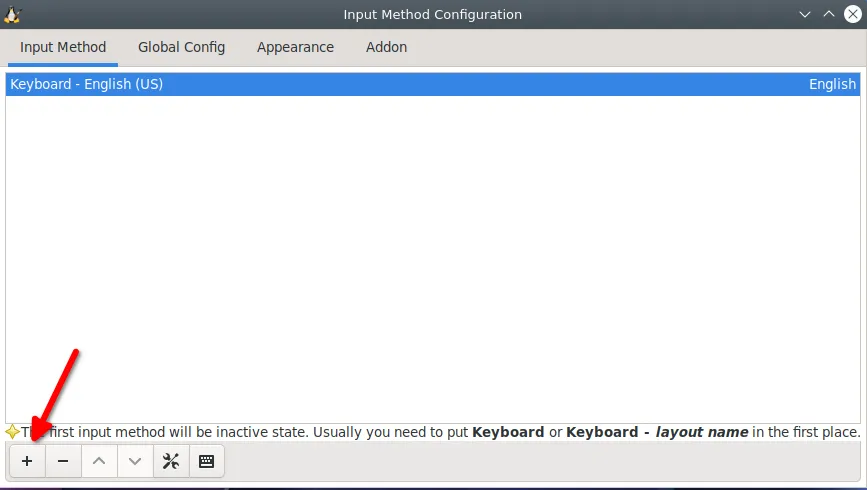
点击方框取消 "only show current language"
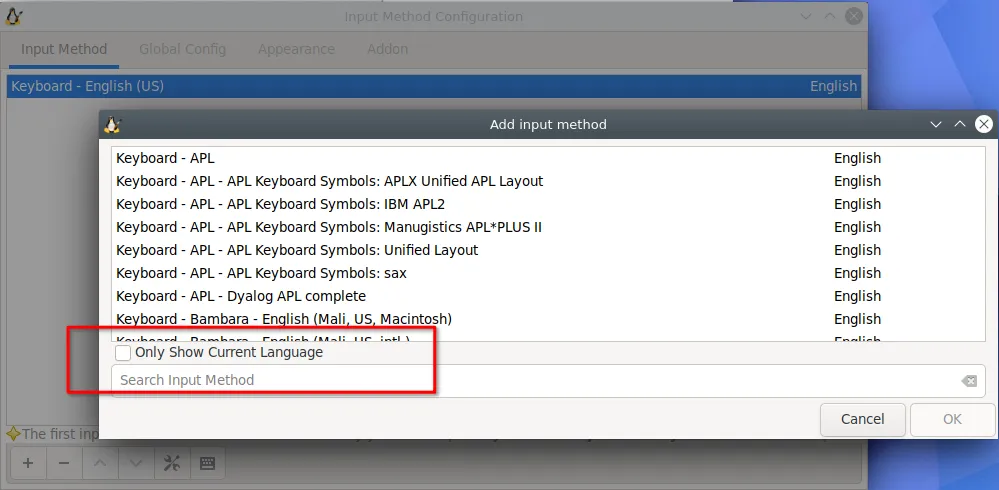
在搜索框中输入Google pinyin,点击确定,完成添加新的语言输入法。
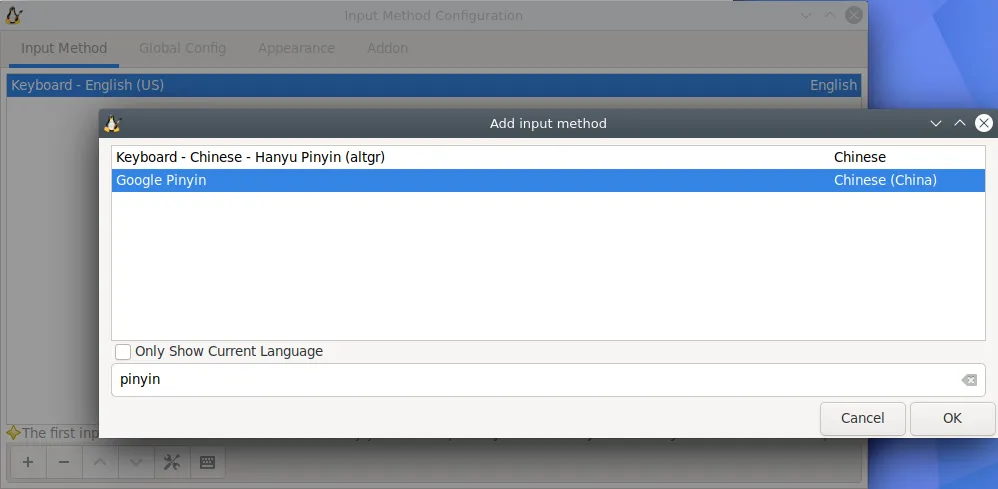
单击 ^ 调整语言优先级,如图所示。
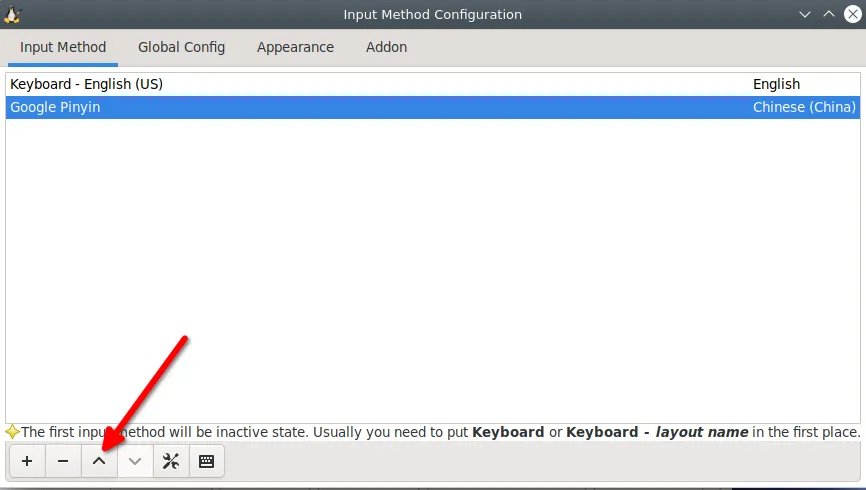
现在您可以开始使用拼音了。如果要切换语言,只需点击键盘图标即可切换语言输入法。
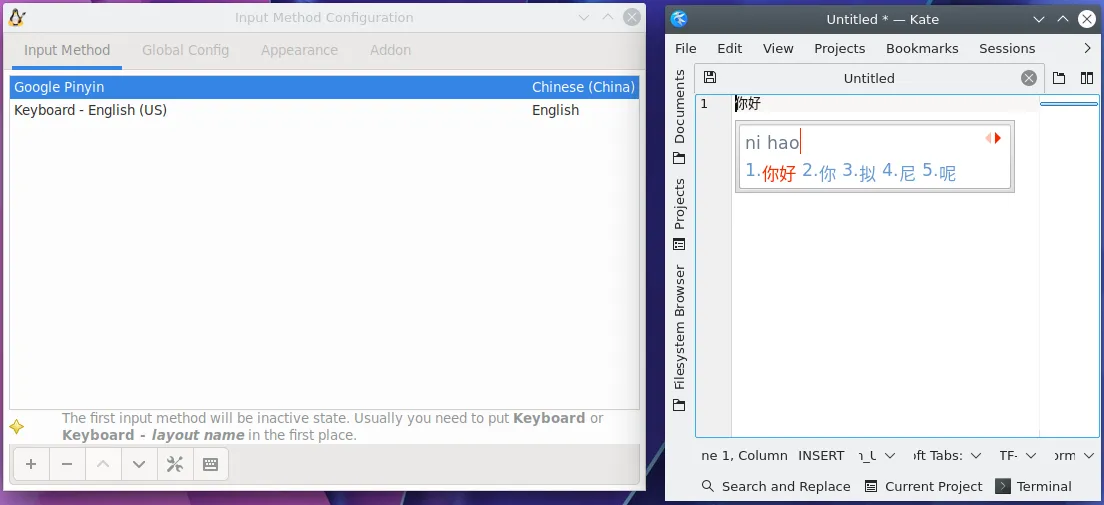
键盘布局
在系统界面打开Input Devices。
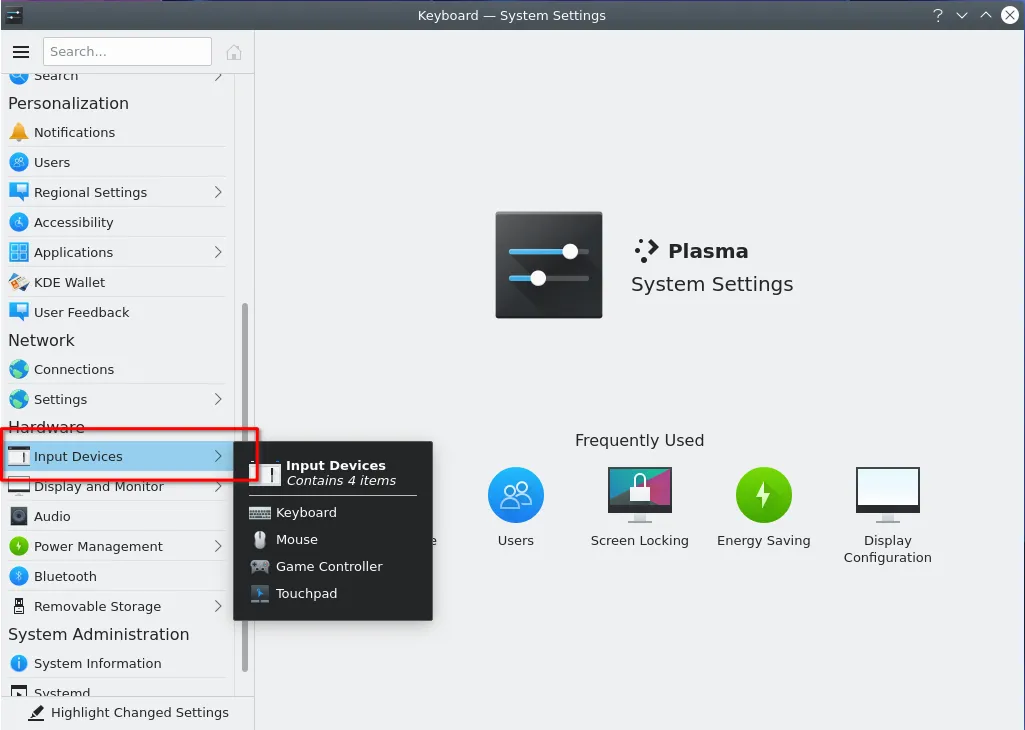
单击Layouts,然后单击Add以选择所需的键盘布局。
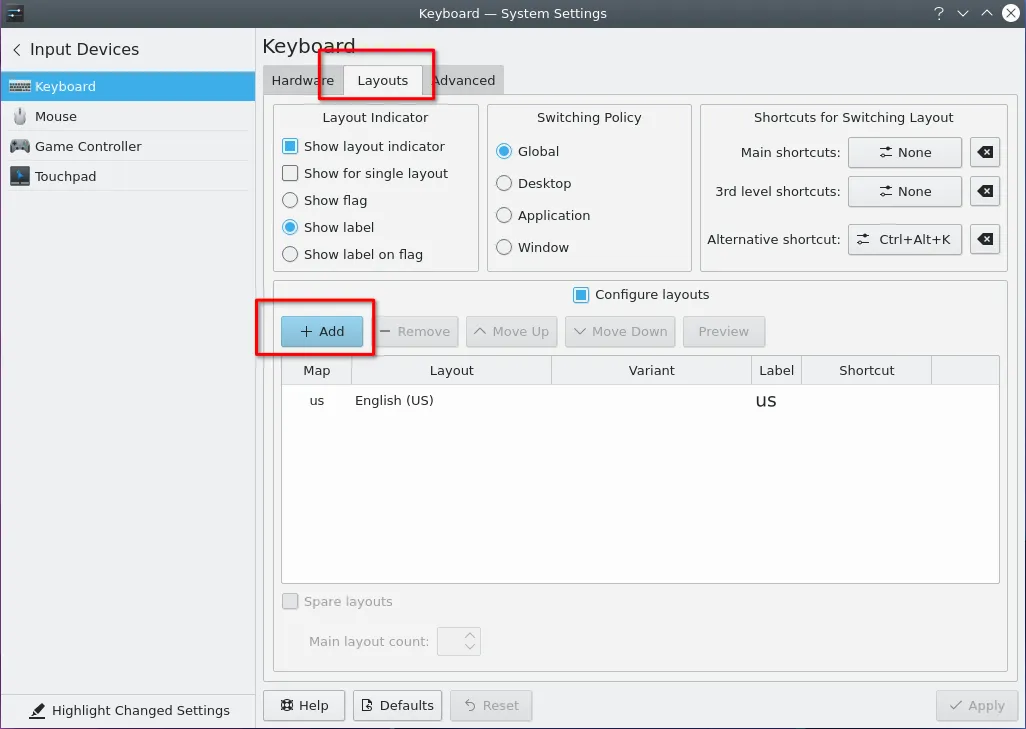
选择Limit selection by language 或 layout 来设置你想要的键盘布局,你可以点击Preview查看。
你可以点击Move up提升优先级然后点击Apply。